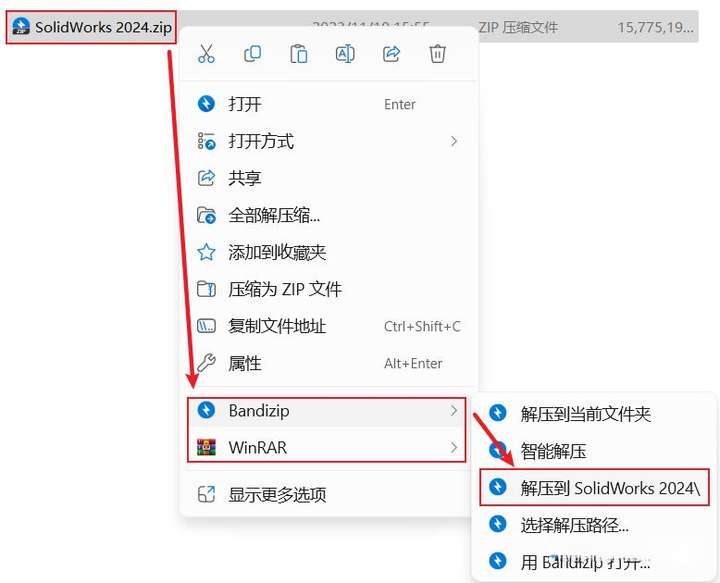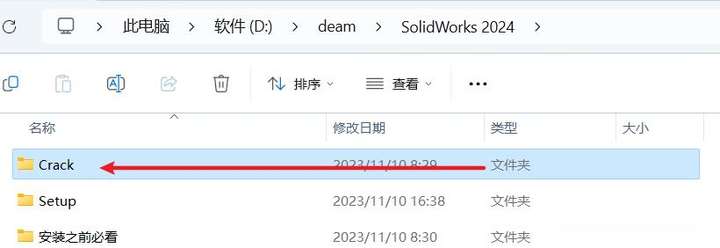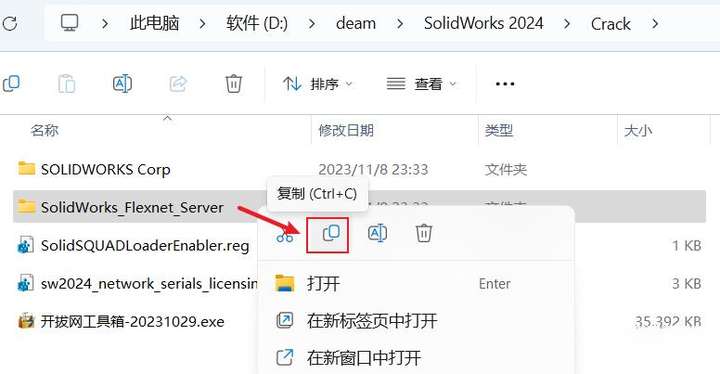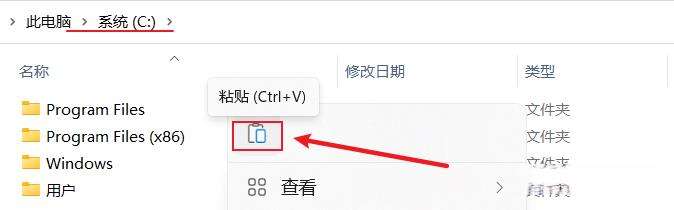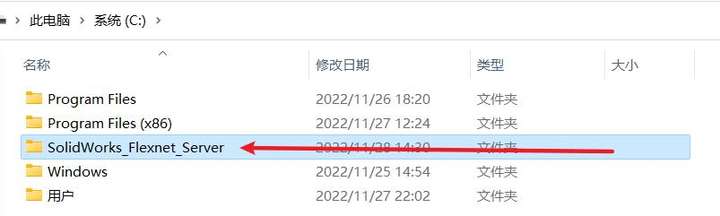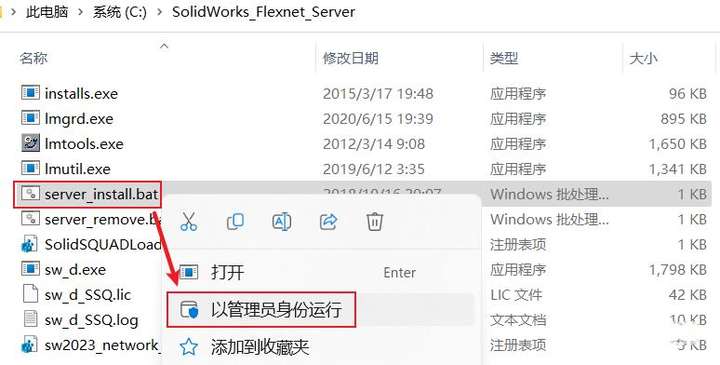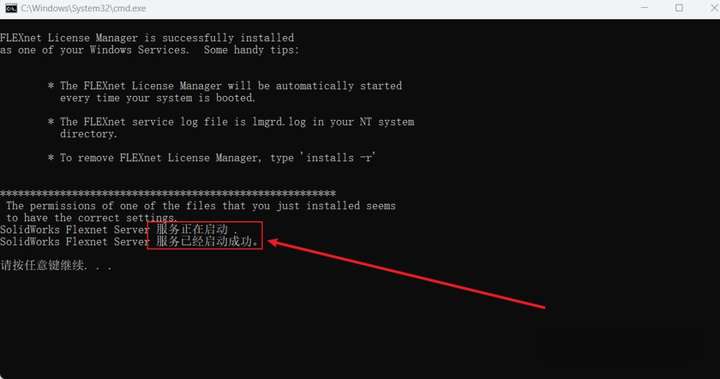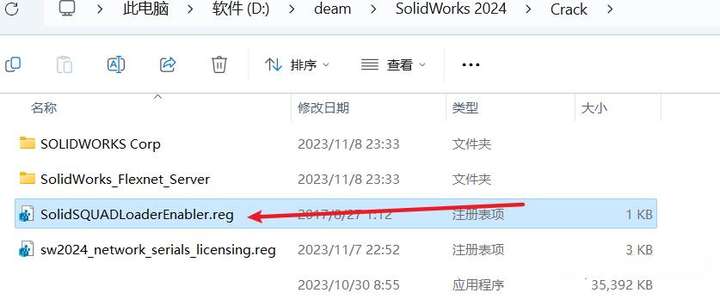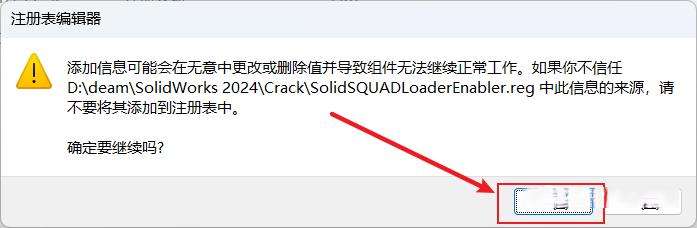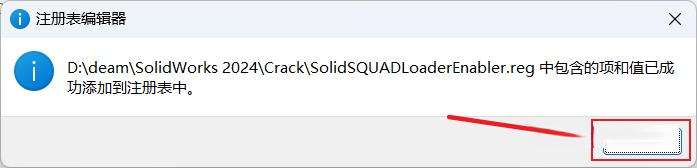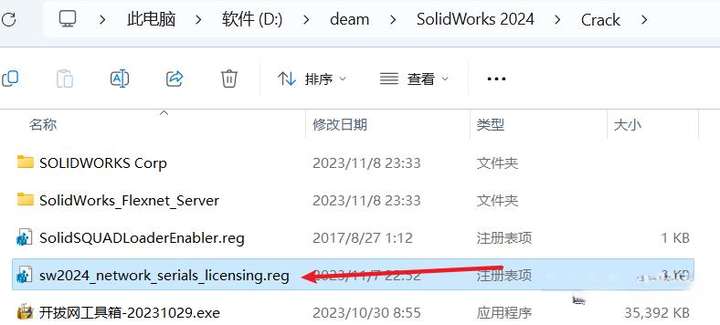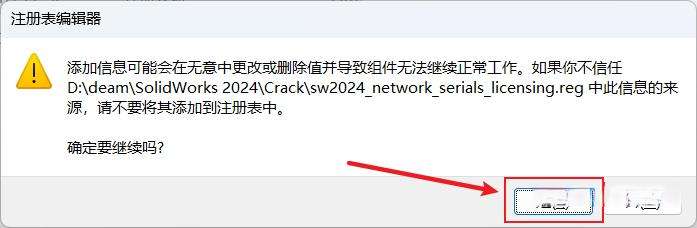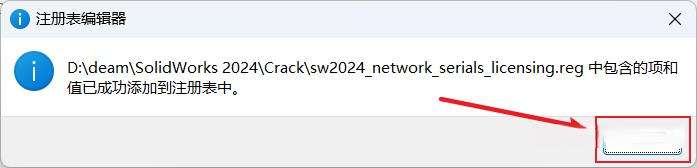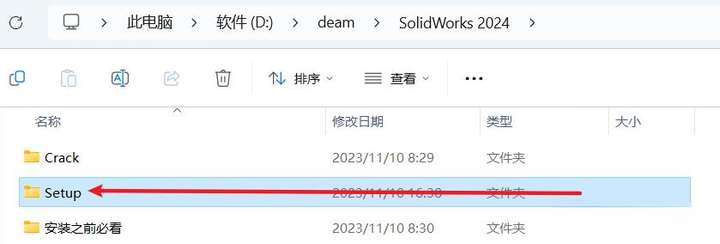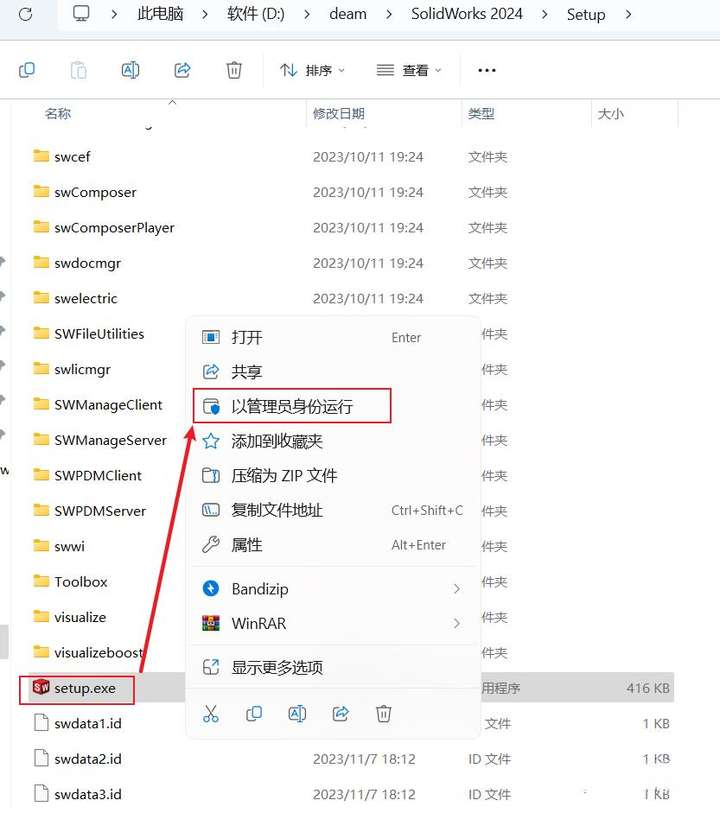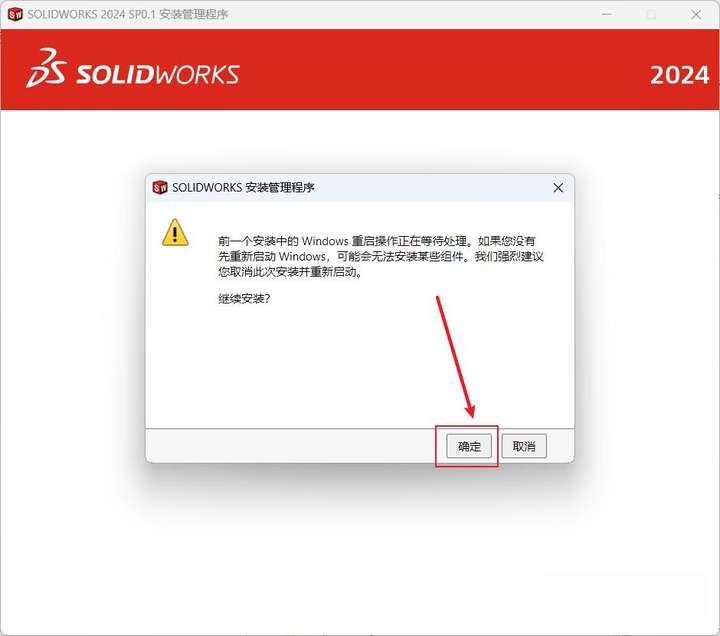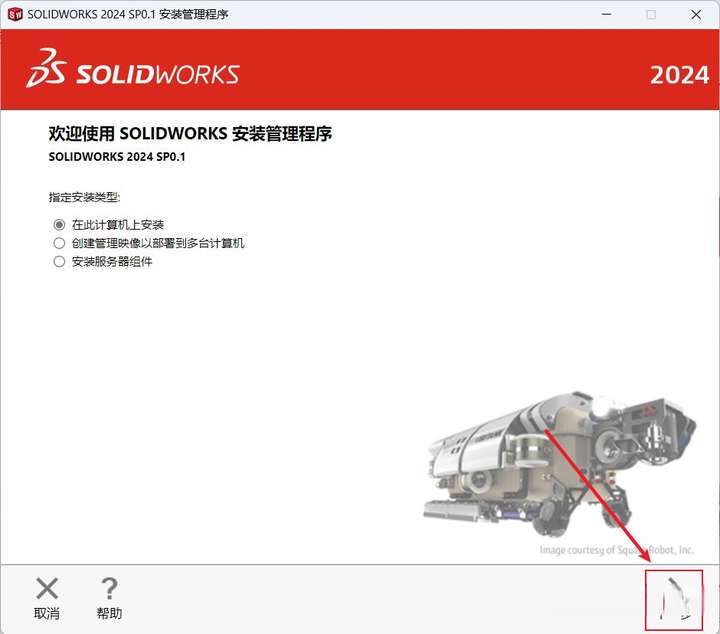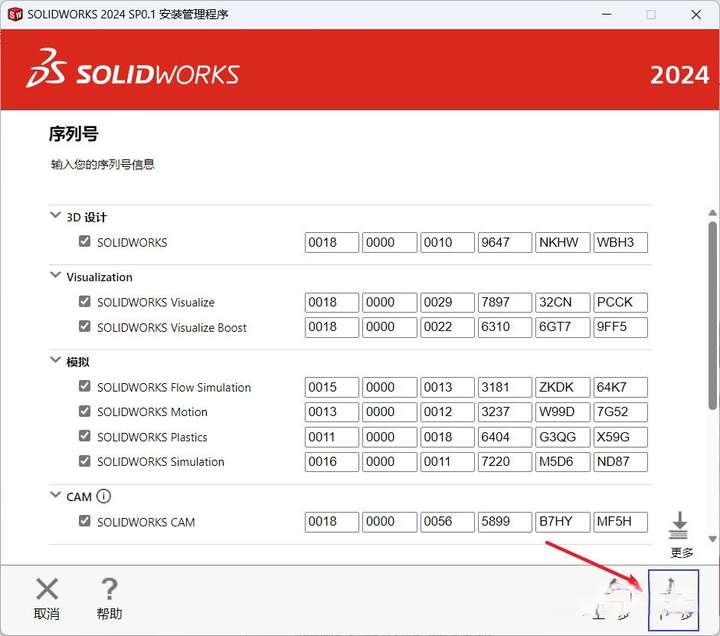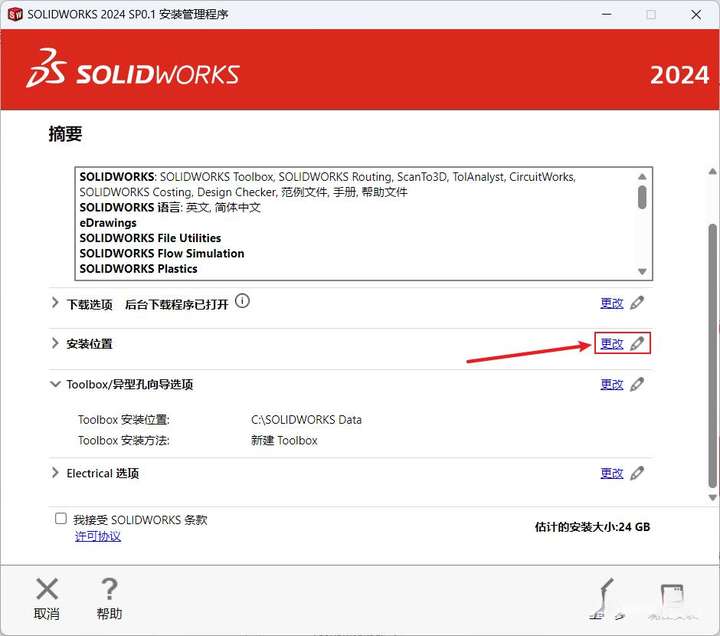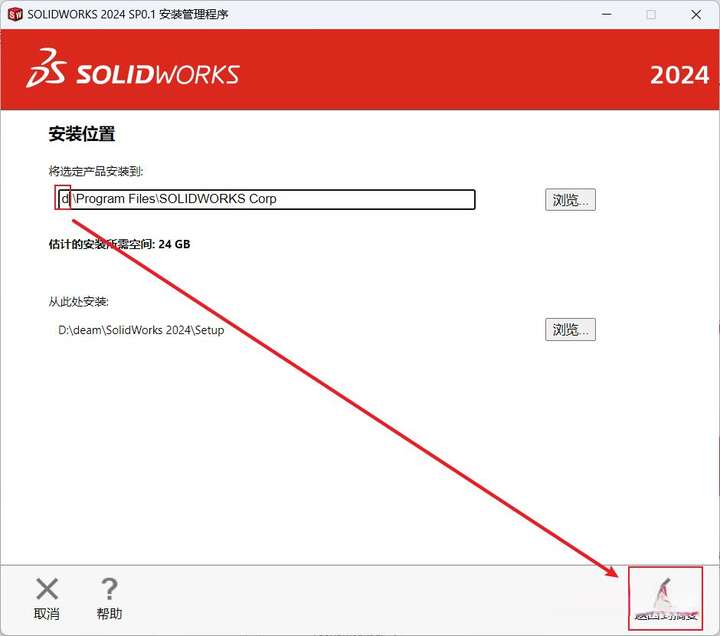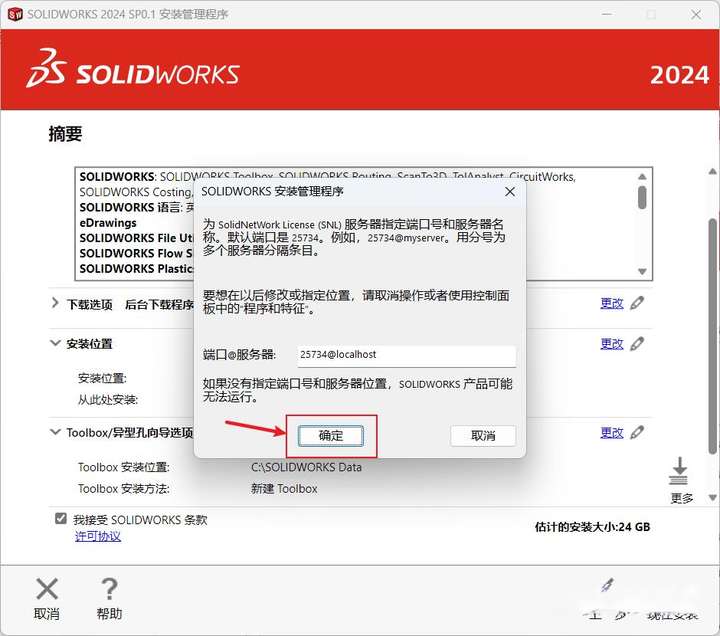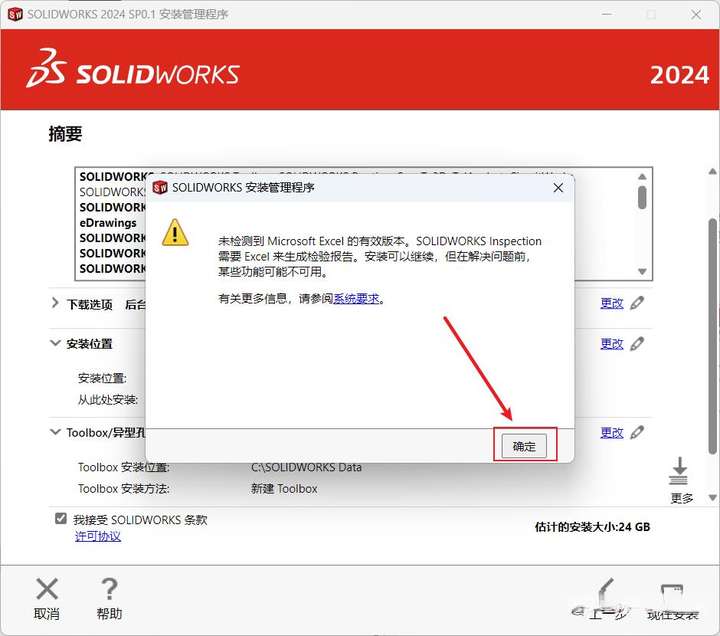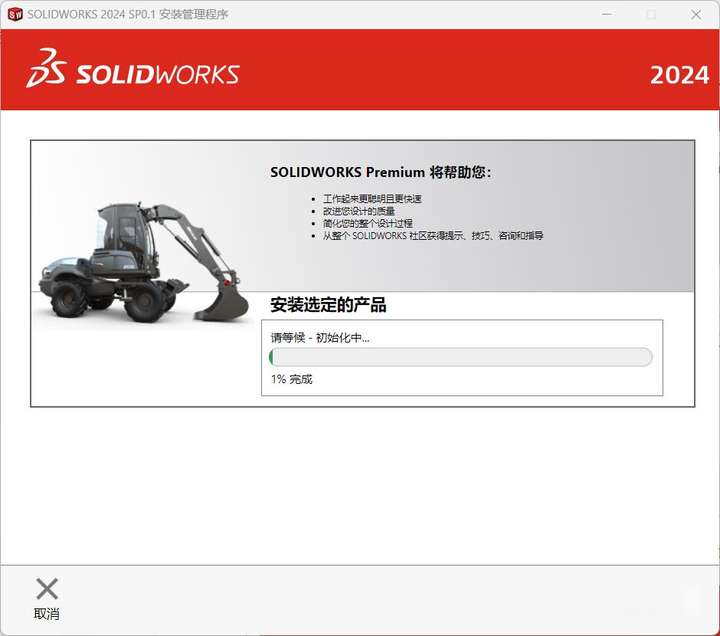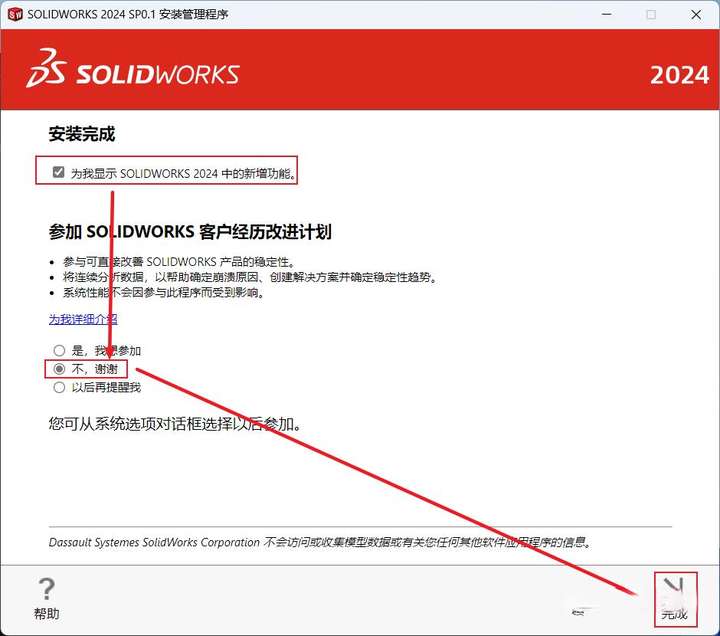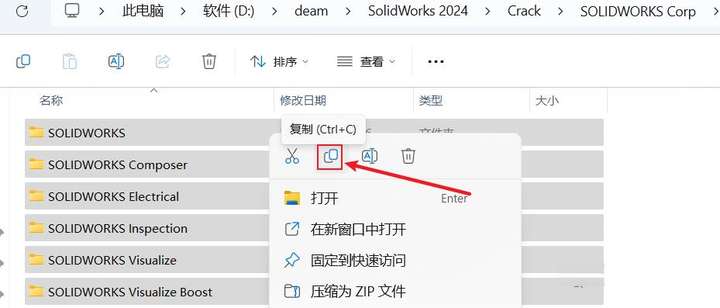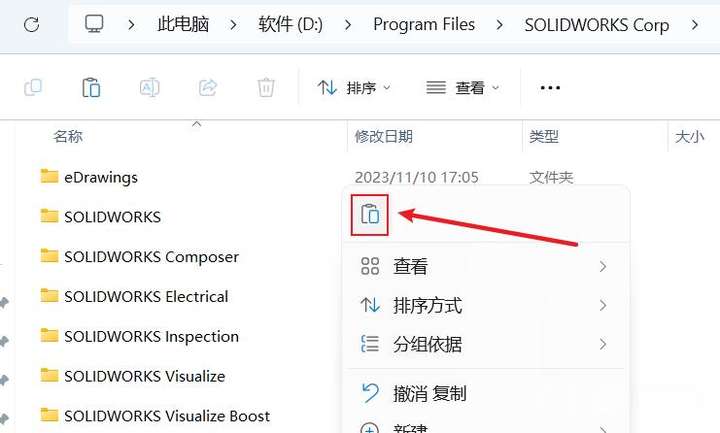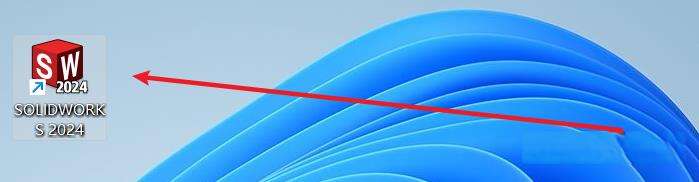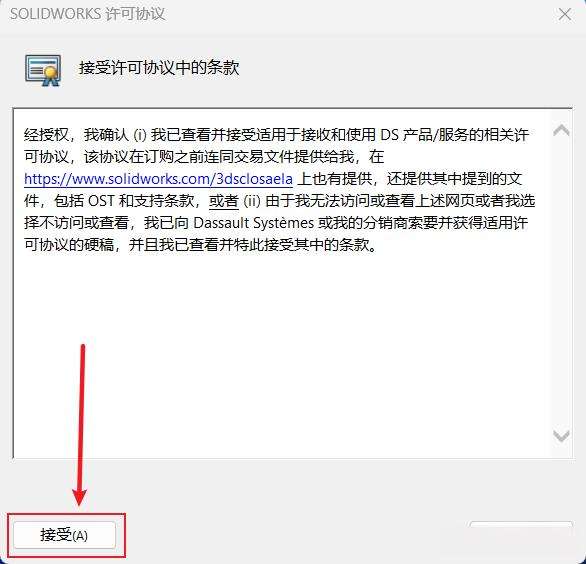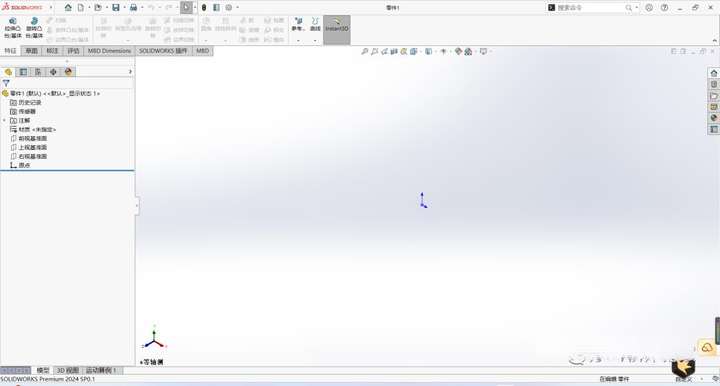大家好,欢迎来到IT知识分享网。
软件介绍
Solid Works软件是美国Solid Works公司推出的基于Windows的机械设计软件。Solid Works是一家专业化的信息高速技术服务公司,在信息和技术方面一直保持与国际CAD/CAE/CAM/PDM市场同步。Solid Works是基于Windows平台的全参数化特征造型软件,它可以十分方便地实现复杂的三维零件实体造型、复杂装配和生成工程图
安装步骤
下载
点击下载
1. 先选中下载好的安装包,右键选择解压到”SolidWorks 2024”文件夹
2. 双击打开“SolidWorks 2024”文件夹
3. 双击打开“Crack”文件夹
4. 选中”SolidWorks_Flexnet_Server”文件夹,右键选择“复制”
5. 打开电脑C盘根目录,在空白处右键选择“粘贴”
6. 双击打开”SolidWorks_Flexnet_Server”文件
7. 选中“server_install.bat“右键选择”以管理员身份运行“
8. 显示”服务已经启动成功“按一下”enter”关闭
)
9. 双击运行”SolidSQUADLoaderEnabler”
10. 点击“是”
11. 点击“确定”
12. 双击运行“sw2023_network_serials_licensing”
13. 点击”是“
14. 点击”确定“
15.双击“Setup”文件夹
16. 选中“Setup.exe”右键以管理员身份运行
17.点击“确定”
)
18.鼠标放在顶部空白处,右键选择“禁用英特网访问”
19.点击“下一步”
20. 点击“下一步”
21. 点击“更改”
22.选择安装路径,点击“返回到摘要”
23. 勾选上“我接受…..”,点击“下一步”
24. 点击”确定“
25.点击“确定”
26. 软件正在安装中,请耐心等待安装完成
27.取消勾选“为我显示SolidWorks 2023 中的新增功能”;勾选“不,谢谢”;点击“完成”
28.回到安装包里打开“SolidWorks 2024\Crack\SOLIDWORKS Corp”文件夹复制里面的全部文件
29. 先打开之前修改的安装位置,鼠标放在空白处右键粘贴(如果您使用的是默认安装路径,您可以按以下路径去查找:C:\Program Files\SOLIDWORKS Corp)
30. 双击打开”SolidWorks 2024
点击”接受“,如果跳出是否重启,点击“稍后重启”
32. 软件安装完成
接下来就可以愉快的使用啦
码字不易,你的👍是对我们最大的支持安装过程有问题欢迎留言!
免责声明:本站所有文章内容,图片,视频等均是来源于用户投稿和互联网及文摘转载整编而成,不代表本站观点,不承担相关法律责任。其著作权各归其原作者或其出版社所有。如发现本站有涉嫌抄袭侵权/违法违规的内容,侵犯到您的权益,请在线联系站长,一经查实,本站将立刻删除。 本文来自网络,若有侵权,请联系删除,如若转载,请注明出处:https://haidsoft.com/157182.html